
 |
| Поиск: |
|
|
|
Вверх #32 |
|
Свой Человек

 Возраст: 43
Возраст: 43Регистрация: 27.06.2005
Был(а) у нас: 31.03.2012 22:25
Сообщений: 2,882
Пол:
 |
Сегодня затронем тему текстур в фотошопе.Вообще это очень полезная вещь,сделав и сохранив ее мы можем использовать текстуру в разных направлениях,либо довавить ее как бекграунд или просто вставить в проэкт над которым работаете сейчас.
В этом примере я хочу показать как можно за 7-8 приемов сделать текстуру травы. И так приступим: 1.Создаем новый документ в фотошопе с опцией transparent background,размер нац не интересует по этому сами задайте то размер который вам нужен.Затем нажмите на букву D,это мы делаем для того что бы сбросить цветовые настройки,и вернутся в положение default,а именни черно-белый цвет. 2.Идем в опцию Filter > render > clouds. Получаем результат:  3.Теперь выбираем опцию Filter > render > Difference Clouds,нажимаем ОК,затем два раза нажимаем CTRL+F,это для того что бы еще 2 раза дать нашей картинке этот же фильтр.Теперь нажмем CTRL+I,для осветления картинки. Должно получиться вот так:  4.Теперь идем в опцию Filter > Brush Strokes > Angled Strokes ,и в окне которое появится задаем следующие параметры: Direction Balance : 70 Stroke Length : 20 Sharpness : 8 Будет выглядеть вот так:  5.Да согласен это не похоже на траву,но мы ведь только начали!Идем в опцию Filter > Stylize > Find Edges,и получаем результат:  5.Теперь нажимаем CTRL+I,затемним светлый фон.И зайдем сново в опцию филтра,а именно в Filter > Distort > Ocean Ripple,и дадим ему такие параметры: Ripple Size : 12 Ripple Magnitude : 10 Получится вот такое:  6.Нажмем комбинацию CTRL+U(ну если кому это тяжело может сделать это и так Image > Adjustments > Hue/Saturation),появится окно,в нем поставьте,опции как на рисунке:  7.Вот и конечный результат:  *8.Вы конечно можете добавить заново опцию фильтра Filters > Distort > Ocean Ripple,и тогда получите не много другой результат:  Ну вот и все! Удачи! **Как вы наверное заметили опция CTRL+I,работает в двух направлениях,а именно когда у нас есть темный рисунок опция его осветляет,ну а когда светлый то затемняет! |
|
|
|
|
|

|
|
|
Вверх #33 |
|
Свой Человек

 Возраст: 43
Возраст: 43Регистрация: 27.06.2005
Был(а) у нас: 31.03.2012 22:25
Сообщений: 2,882
Пол:
 |
И так после не долгово перырыва,начну сново приводить примеры.
Сегодня будем делать морские волны: 1.Открываем Фотошоп создаем новый документ 500x500 с опцией transparent,нажмем на клавиатуре букву D(этим сбросим цвета,и поставим цвета по умолчанию,а именно черны-белый). 2.Идем к закладке Filter,затем выберем:Filter->Render->Clouds 3.Там же выбираем Filter->Stylize->Find edges 4.Потом Image->Adjustements->Invert 5.Должно получиться примерно так:  6.Затем идем сюда:Image->Adjutement->Hue/Saturation ,и поставим следующеи опции: Colorize-checked Hue: 190 Saturation: 100 Lightness: +15 7.Давайте немного уменьшим нашу картинку,для этого нажмем ctrl - Примерно так:  8.Теперь выбираем Edit->Transform->Perspective И тянем нижнии углы как на картинке:  9.Создадим новый слой. 10.Идем в Filter->Render->Clouds 11.Затем Filter->Stylize->Find Edges 12.Затем Image->Adjustements->Invert 13.После всего этого заглянем сюда :Image->Adjustements->Brightness/Contrast,где зададим следующии параметры: Brightness: 0 Contrast: +90 14.Сново зайдем edit->transform->perspective,и растянем углы точно как мы это сделали в восьмом шаге. Должно получиться примерно так:  15.Теперь переведем опцию blending mode в lighten,или screen,можно и exclusion,тут вам уже выбирать,что вам больше нравится. Ну и результат как говарится на лицо:  Может и так:  Удачи! |
|
|
|
|
|

|
|
|
Вверх #34 |
|
Лучший Друг Форума

 Возраст: 36
Возраст: 36Регистрация: 26.09.2005
Был(а) у нас: 04.11.2010 10:37
Сообщений: 1,177
Пол:

|
Или это сложно и учиться надо поэтапно? |
|
|
|
|
|

|
|
|
Вверх #35 |
|
Свой Человек

 Возраст: 43
Возраст: 43Регистрация: 27.06.2005
Был(а) у нас: 31.03.2012 22:25
Сообщений: 2,882
Пол:
 |
Сегодня будем делать смайлики:
Поехали: 1.Окрываем фотошоп,создаем новый докумен размером 500x500 и белым бэкграундом. 2.Выбираем circle shape tool ,и рисуем круг,теперь добавим этому кругу 2px stroke (Layer -> Layer Style -> Stroke),при этом дадим ему вот такой цвет #B59605 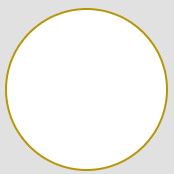 3.Теперь добавим gradient нашему кругу 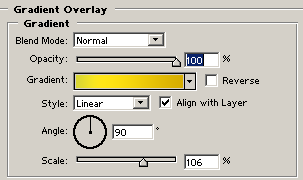 Вот такие цвета дадим:#D8D635 -> #FFE617 -> D6AD00(слева на право!!!)  Результат: 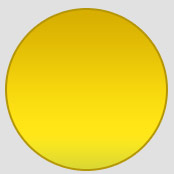 4.Создаем новый слой. 5.Поставьте ваш foreground color белым 6.Используем selection toolдля создания круга примерно на 3px меньше,чем наш оригинал. 7.Выбираем paint brush tool размером 35,и тип кисти soft brush 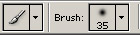 8.Используем кисть слева на право внутри выделеного круга,на создания эффекта отражения 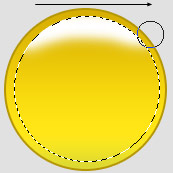 9.Установите layer's opacity на 60% этому слою. 10.Теперь можно нажать Ctrl+D,и должно получиться вот так: 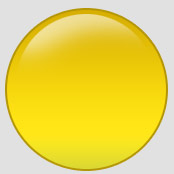 11.Теперь будем рисовать глаза,рот,брови.(на данном этапе вы уже выбираете какой смайлик хотите,либо радостный или грустный и.т.д) 12.Выбираем round shape tool,и рисуем вот такой овал как на рисунке: 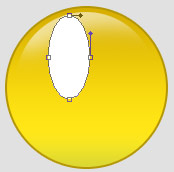 13.теперь выбираем опцию Convert point tool,и корректируем овал. 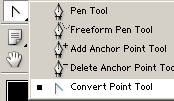 14.Ну вот примерно так: 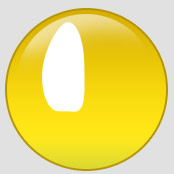 15.теперь добавим немного жизни глазам,а именно добавьте серо->белый gradient,и 2px #B59605 вот такого звета при помощи stroke (Edit-stroke) 16.Создаем новый слой.затем нажимаем CTRL+Click (Click-имеется ввиду нажатие левой кнопки мышки),на слой с глазом,для того что бы его выделить.Затем идем SELECT -> Modify -> Contractи даем значение равное 2. 17.Теперь выбираем paint brush,убидитесь что foreground color белый!!!.И делаем тоже самое как в шаге 8,когда закончите перевидите opacity этого слоя на 70% 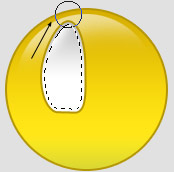 18. теперь скопиручте ваш слой с глазам и сделайте следующее Edit -> Transform -> Flip Horizontalтеперь и правый глаз готов.  19.теперь надо сделать глазные яблоки и рот.Тут му не будем себя долго утруждать и просто используем shape tool и сделаем черные окружности Можно потом добавить на ваше усмотрению этим "точкам" bevel and emboss layer style  20.Теперь будем рисовать брови.Делаем новый слой.Используем shape tool .рисуем бровь.Затем pen tool для коректирования так же ка это делали в шаге 13.  21.Теперь когда левая бровь готова,копируем этот слой делаем ему Edit -> Transform -> Flip Horizontal,и вот левая бровь готова! 22.Теперь на ваше усмотрение можно поиграться с опциями innershadow + strokes  23.Можно добавить несколько линий на лице у смайлика для более реалистичности. Ну вот и финальный результат нашего труда:  Удачи всем!!! |
|
|
|
|
|

|
| Эти пользователи сказали Спасибо Snash: оксана80 |
|
|
Вверх #38 | |
|
Свой Человек
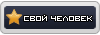
 Возраст: 54
Возраст: 54Регистрация: 05.03.2004
Был(а) у нас: 18.11.2017 05:43
Сообщений: 4,461
Пол:
 |
Цитата:
| |
|
|

|
 |
| Опции темы | |
|
|
|
|